Instalarea NumPy pe Ubuntu:
Trebuie să verificați versiunea python instalată a sistemului înainte de a instala biblioteca NumPy. Python3 este utilizat în acest tutorial pentru a arăta modul de instalare a bibliotecii NumPy în Python. Rulați următoarea comandă pentru a verifica versiunea instalată de python.
$ python3 -VUrmătoarea ieșire arată că versiunea 3 a python.8.6 este instalat în sistem.

Rulați următoarea comandă pentru a instala biblioteca NumPy pentru Python3.
$ sudo apt instalează python3-numpyVerificați NumPy versiune de la terminal:
Puteți verifica versiunea instalată a bibliotecii NumPy în mai multe moduri. Următoarea comandă va afișa versiunea instalată a bibliotecii NumPy dacă este instalată corect de comanda anterioară.
$ python3 -c "import numpy; print (numpy.__versiune__)"Următoarea ieșire arată că NumPy versiunea 1.18.4 este instalat în sistem.

Importați și verificați NumPy versiune
Puteți afla versiunea instalată a bibliotecii NumPy executând și scriptul python. Rulați următoarea comandă pentru a executa scriptul python.
$ python3Rulați următorul script python din promptul de comandă python pentru a verifica versiunea instalată a bibliotecii NumPy.
>>> import numpy ca np>>> np.versiune.versiune
Următoarea ieșire arată atât versiunea Python, cât și biblioteca NumPy.
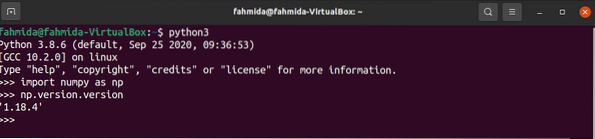
Activați editorul NumPy în PyCharm:
Există multe IDE python pentru a executa scripturi python. Unii dintre editorii populari de python sunt PyCharm, Spyder, Eric, Pyzo, Atom, Pydev etc. PyCharm IDE este utilizat în acest tutorial pentru a arăta cum să scrieți și să executați scriptul Python importând biblioteca NumPy. Puteți rula următoarea comandă pentru a instala PyCharm pe Ubuntu.
$ sudo snap install pycharm-community --classicTrebuie să setați locația bibliotecii NumPy în PyCharm IDE pentru a importa biblioteca în script. Deschide Setări fereastră făcând clic pe butonul Setări element de meniu din Fişier meniul. Faceți clic pe folderul de proiect care a fost creat înainte pentru a stoca scriptul python. Aici, numele folderului de proiect este Piton aflat în dosar, / home / fahmida / PycharmProjects. Descoperi numpy folder care se află sub / venv / lib / python3.8 / site-pachete. Selectați folderul și faceți clic pe OK buton.
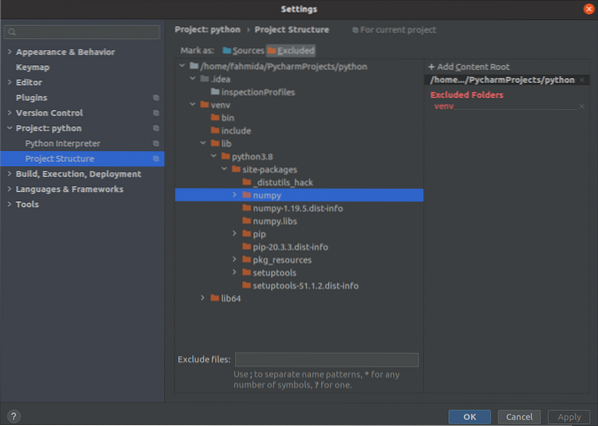
Lucrați cu NumPy:
Scrieți următorul script într-un fișier python pentru a afla cum poate fi utilizată biblioteca NumPy în scriptul python. Matrice NumPy funcționează mai repede decât lista python care este afișată de ieșirea acestui script. Biblioteca NumPy este importată la începutul scriptului pentru a crea tabloul NumPy. Biblioteca de timp este importată pentru a calcula timpul necesar de listele de python și de matricele NumPy pentru a face aceeași sarcină. Dimensiunea matricei va fi luată ca intrare de la utilizator. Două liste python vor fi create folosind gama () funcție bazată pe valoarea de intrare. Apoi, ora curentă a sistemului va fi stocată în variabilă, timpul de începere. O altă listă nouă va fi creată înmulțind fiecare valoare a ambelor liste. Valorile ambelor liste sunt egale deoarece valorile intervalului creează listele și ambele liste conțin același număr de valori. Noua variabilă listă, p_calculează, va conține fiecare element din valoarea pătrată a listei. Din nou, ora curentă a sistemului este stocată în variabilă, Sfârșitul timpului. Diferența dintre Sfârșitul timpului și timpul de începere va afișa timpul listei python pentru a face calculul. În partea următoare a scenariului, arange () funcția bibliotecii NumPy este utilizată pentru a crea două tablouri NumPy unidimensionale de valori ale intervalului. Ambele matrice sunt înmulțite pentru a obține aceeași ieșire generată de două liste python din instrucțiunile anterioare. Timpul necesar pentru calcularea sarcinii folosind tabloul NumPy va fi tipărit pentru a compara timpul necesar pentru lista de python și tabloul NumPy.
# Importați pachetele necesareimport numpy ca np
timpul de import
# Luați dimensiunea matricei de la utilizator
array_size = int (input ("Introduceți dimensiunea tabloului:"))
# Creați două liste Python pe baza valorii array_size
list1 = interval (array_size)
list2 = interval (array_size)
# Setați ora de începere
start_time = ora.timp()
# Creați o listă calculând rădăcina pătrată
p_calculate = [(a * b) pentru a, b în zip (listă1, listă2)]
# Imprimați rezultatul
print ("Rezultatul listei: \ n", p_calculate)
# Setați ora de încheiere
time_ end = ora.timp()
# Imprimați valoarea timpului cerută de lista python
print ("Timpul necesar de lista python:", end_time - start_time)
# Creați două matrice NumPy pe baza valorii array_size
np_array1 = np.aranjament (array_size)
np_array2 = np.aranjament (array_size)
# Setați ora de începere
start_time = ora.timp()
# Creați o matrice calculând rădăcina pătrată
np_calculate = np_array1 * np_array2
# Imprimați rezultatul
print ("Rezultatul matricei: \ n", np_calculate)
# Setați ora de încheiere
time_time = ora.timp()
# Imprimați valoarea de timp necesară matricei NumPy
print ("Timpul necesar de matrice numpy:", end_time - start_time)
Ieșire:
Următoarea ieșire va apărea după executarea scriptului de mai sus. Rezultatul arată că lista python necesită mai mult timp decât matricea NumPy pentru a face aceeași sarcină.
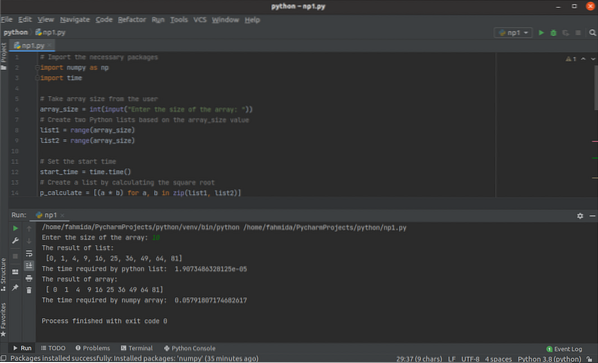
Concluzie:
Instalarea și utilizarea bibliotecii Python NumPy pentru python3 este explicată în acest tutorial pentru a ajuta cititorul să utilizeze această bibliotecă în scriptul lor Python pentru a rezolva diferite tipuri de probleme matematice și științifice.
 Phenquestions
Phenquestions


